顧客プロファイルの検索とフィルター インデックスを管理する
顧客データを統合した結果は、顧客ベース全体に統一されたビューを提供する 顧客 テーブルです。 ユーザーが迅速に特定の顧客または顧客グループに関する情報を見つける には、管理者が検索とフィルター機能を顧客ページで構成する必要があります。

検索可能な属性とインデックス付きフィールドを定義する
検索可能な属性を管理者として初めて定義する場合、最初にインデックス付きフィールドを定義します。 顧客 ページでユーザーが顧客を検索してフィルタ―できるすべての属性を選択することをお勧めします。 データ統合プロセス中に作成した顧客テーブルに存在する属性のみ指定することができます。 検索可能なフィールドの場合、そのフィールドは、Edm.String のデータ型を使う必要があり、検索に含まれるとしてマークされます。
顧客に移動して、検索とフィルター インデックスを選択します。
+ 追加を選択します。
インデックス付きフィールドとして追加するリスト内の属性を選択して、適用を選択します。
属性を追加するには、追加を選択します。 選択した属性を削除するには、属性を選択し、削除を選択します。
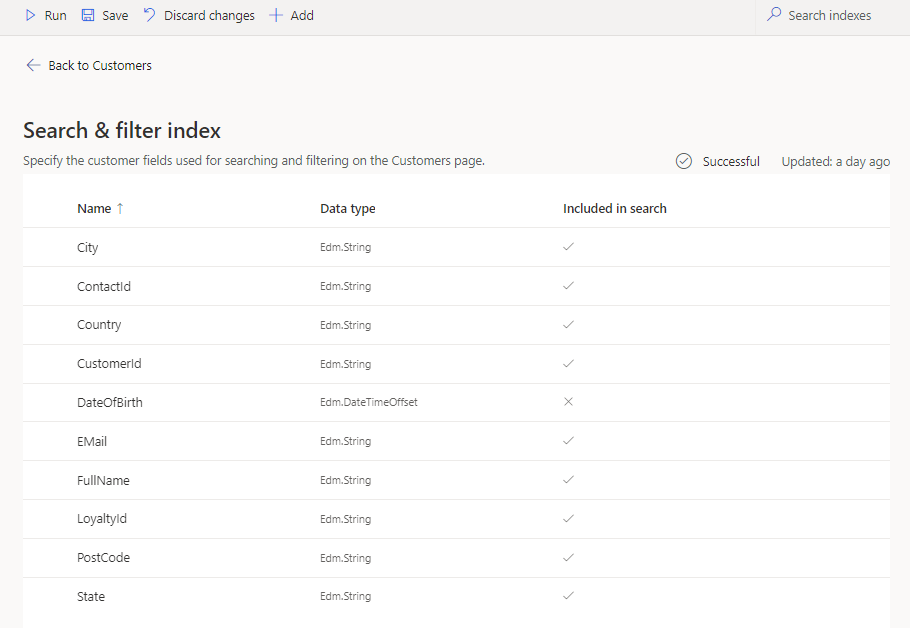
検索設定とフィルター設定を適用する準備ができたら、実行を選択します。 変更が処理された後は、顧客ページの顧客カードを表示します。
特定の属性のフィルタ―オプションの定義
顧客ページで顧客のフィルター処理に使用できるフィールドを設定します。
顧客に移動して、検索とフィルター インデックスを選択します。
属性を選択して、フィルターの追加を選択します。 結果の数とそれらを整理する順序を定義します。 属性のデータ型に応じて、次のウィンドウのいずれかが表示されます。
文字列タイプの属性: 文字列フィルター ウィンドウで希望する結果の数と、それらの結果を整理する順序のポリシーを指定します。
数値タイプの属性: 数値フィルター ウィンドウに含まれる間隔と、それらが整理される順序のポリシーを指定します。
データタイプの属性: データ フィルター ウィンドウに含まれる間隔と、それらを整理する順序のポリシーを指定します。
OK を選択します。 フィルタリングするすべての属性について繰り返します。
検索およびフィルター設定を適用する準備ができたら 実行 を選択します。 変更が処理された後は、顧客ページの顧客カードにその変更が表示されます。
インデックス付き顧客フィールドの表示
検索とフィルター インデックスのページに次の情報が表示されます。
- 名前: 顧客テーブルに表示される属性の名前を表します。
- データの種類 : データ型が文字列、数値、または日付のいずれであるかを指定します。
- 検索に含まれる : 顧客 ページで 検索 フィールドを使用して、この属性を使用して顧客の検索に使用できるかどうかを指定します。
- フィルターを追加 : この属性が顧客 ページでフィルタ―を使用できる方法を定義するコントロール。
次の手順
統一されたプロファイルのページでは、プロファイルを検索したり、インデックス付きのフィールドを使ってすべての統合プロファイルのサブセットを表示します。